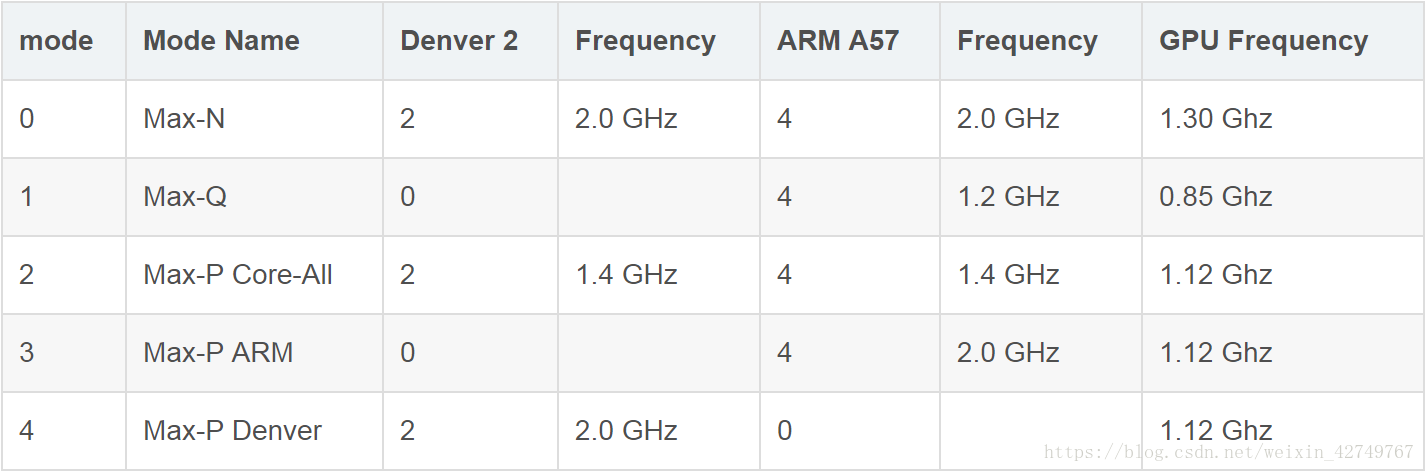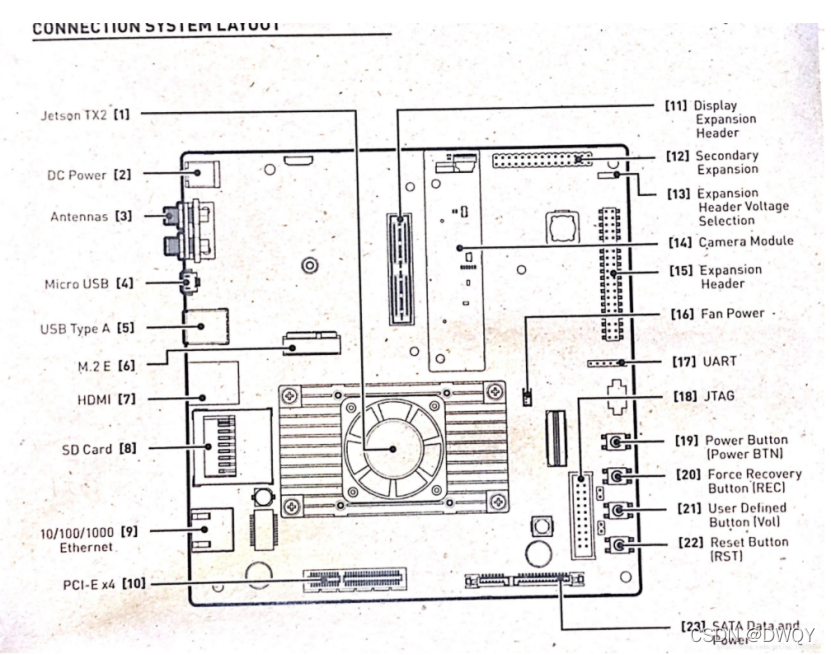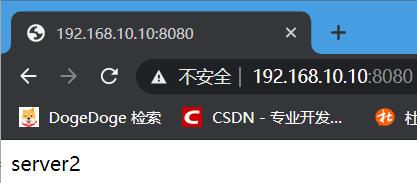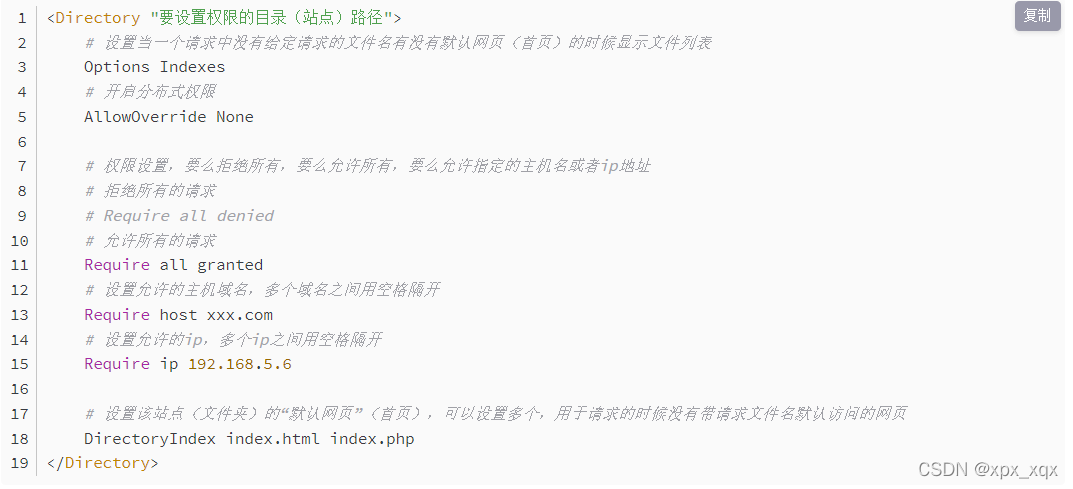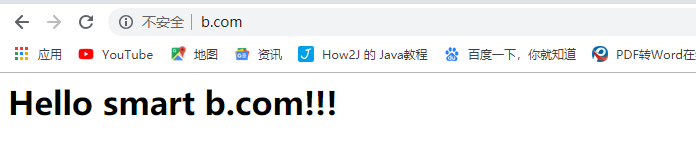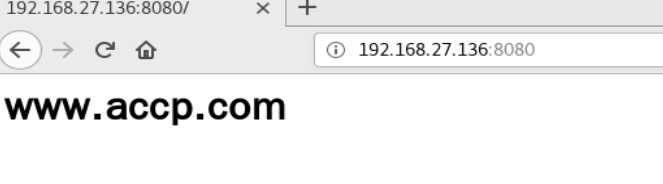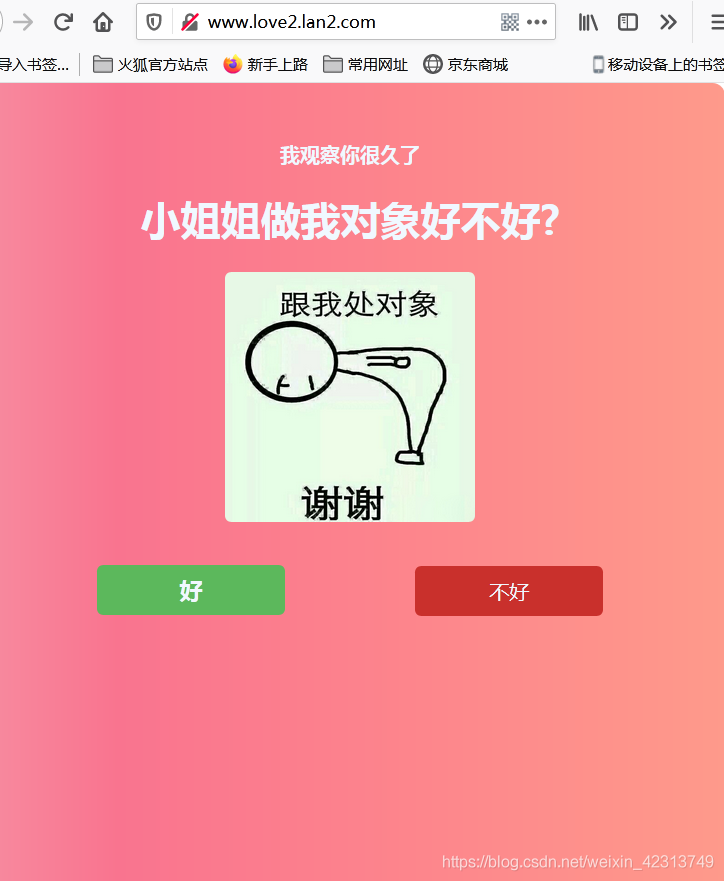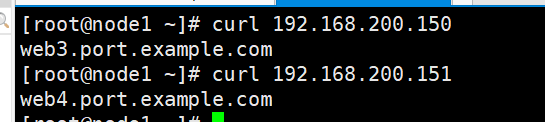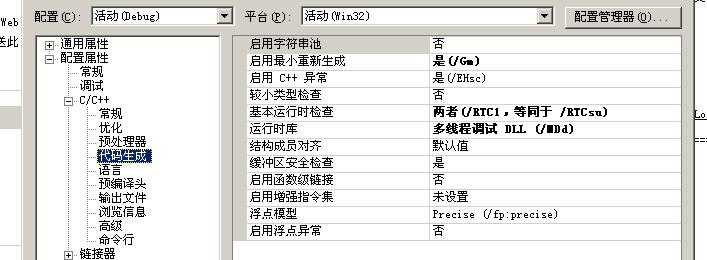TX2超详细,超有用的刷机教程
TX2被Nvidia官方称作是最快,最节能的嵌入式AI计算设备。它的功耗小,只有7.5W,体型也小,只有一张信用卡那么大,它是真正可以实现AI边缘计算的利器。在刷机前,我首先针对开发对它进行一下简单的介绍。
TX2有几个比较重要的知识点:
(1)它有6个CPU内核,由双核Denver2处理器和四核ARM Cortex-A57组成,还有一个很强大的GPU,这个GPU有256个CUDA核心,算力是6.2。
(2)它有8G的运行内存,32G的实际内存(这个内存会偏小,在后期开发的时候,往往需要扩展内存,可以见我的另一篇博客。)
(3)CPU内核有5种功耗模式,见下图
通常情况下,TX2处于Max-Q低功耗模式,可以开到火力全开的Max-N最高功耗模式。
(4)开发TX2通常需要将在终端上训练好的机器学习或神经学习的模型部署到jetson TX2上,TX2使用的是TensorRT框架,其预先为开发者做了大量繁重的准备工作,使开发者能充分利用GPU中的Tensor Core(张量计算核心)和DLA单元(Deep Learning Accelerator,深度学习加速器),所以当你使用自己训练的TensorFlow模型或者caffe模型,需要进行转换,当然你也可以直接安装TensorFlow,但是这样你就有可能舍弃了张量核和DLA,开发板的性能有可能得不到充分的发挥。
一、刷机前言
开发TX2的过程中,很多情况下都要认准Nvidia官方文档,像刷机(其实是往TX2装jetpack SDK),官网就有比较详细,几乎不会出错的教程。这个官方教程在这里:https://docs.nvidia.com/jetson/jetpack/install-jetpack/index.html
这个教程讲了三种刷机方法,适合TX2刷机的是后面两种方法,下面我将详细展开说明这两种方法,两种方法亲测有效。注:第一种方法会比较麻烦,如果嫌麻烦,可以直接用第二种方法。
二、利用安装包刷机
这一步有比较详细的官方安装教程。
1、刷机前需要准备一台装有ubuntu16.04的主机,如果不想装双系统,或者没有多台计算机的话,亲测虚拟机也可以。主机需要连网和至少10GB的磁盘空间。
2、在这台主机上下载JetPack,最完整的Jetpack目录在这个网址里,可以根据自己需要的版本进行下载,推荐下载最新版本的jetpack SDK。注:下载的时候需要有账号,没有账号的话注册一个。
3、下载好Jetpack后,开始进行安装。
(1)、在ubuntu终端,进入安装Jetpack SDK的目录cd 文件名,进行以下命令更改权限:
chmod +x ./JetPack-(这个是安装包的名字).run
(2)、在终端输入命令运行(注:命令前不用加sudo):
./JetPack-(这个是安装包的名字).run
(3)、然后就进入了Jetback的安装。按照指示,一步一步的进行下去,先选择安装目录,选择
是否启用数据收集(通常选NO),设置开发环境(选TX2)。



(4)、完成上面的操作后会出现组件管理器,选择full,点击next,然后在出现的页面选择accept all,继续点击next。


(5)、在中间的过程中可能会出现
输入在主机设置的密码即可。
(6)、然后开始进行了组件安装,界面的process会出现进度条,下载完成后,继续点击Next出现以下界面
(7)、继续点击next,出现下面的界面
好了,到了这一步,就快成功了,先冷静一下,之后的操作会很关键。
(8)、上面的操作是在自己的计算机上装了Jetpack SDK,现在需要将这个SDK“刷到”TX2上。第七步提示可以选择两种方式刷SDK,这里不用管这两种方法有什么具体的区别,直接选择第一种方法,因此第一种的成功率更高,也比较简单。
(9)、选好后,先别急着点击next,要做一些准备,首先是先用网线将TX2和上面用的主机连在路由器或者交换机上,然后点击next,接着继续点击next,最后出现这个界面
(10)、上面这个界面提示要将TX2置于“强制USB恢复模式”,以便进行刷新。这时候,将TX2断电,用一根USB线将TX2和主机连接在一起,然后上电开机,按住TX2的RECOVERY键不放,接着按下RESET键,两秒后松开RECOVERY键。按照提示,这时候终端输入lsusb,会出现
“NVIDIA Corpration”(大概率是有的,如果没有,不要慌,可以再进行一下第9和10步。)
(11)、最后一步,按下回车,然后就开始了刷机,等待一段时间后,最后出现“installation of target compoents finished ,close this windows to continue”。关闭这个界面,点击finish,恭喜你,刷机成功,可以喝杯茶了。
三、利用Nvidia SDK Manager刷机(推荐)
上面的刷机是不是比较繁琐?作为一个产品,Nvidia肯定考虑到了这一点,因此Nvidia Jetson专门开发一个SDK Manager来进行更简单,更方便的刷机。
1、刷机前的准备,同样需要一台装有ubuntu(可以是16.04,也可以是18.04)的主机,下载Nvidia SDK Manager,网站里有安装指南。
2、安装好后,打开并登录。
3、按照步骤一步一步来,第一步,选择产品类型,选择TX2;第二步,选择安装包,有主机端和TX2端,主机端不要选,TX2端全选,勾选同意协议,点击continue;第三步,开始下载,下载好后,会弹出一个窗口。以上三步见相关截图。


4、同样的这时候需要将SDK刷到TX2里,弹出上面的窗口后,选择手动安装(manual setup),同样的,按照提示,将TX2和主机用网线连接在用一个路由器或者交换机上,用ucb线将主机和TX2连接在一起。让TX2连接上电源适配器,但是断电,按下并松开TX2的POWER键;按下并保持FORCE RECOVERY键;在此期间按下并松开RESET键;等待2秒后松开FORCE RECOVERY键,接着点击flash,这时候大概率是不会报错,如果报错,重复这一步。(注:关于如何判断是否进入Recovery模式,在终端中输入lsusb指令,如果Nvidia Corp对应的ID号为0955:7c18或0955:7e19,表示进入Recovery模式;如果Nvidia Corp对应的ID号为0955:7020,表示未进入Recovery模式。)
5、将TX2连接上一个显示屏,在下面那条进度线快到50%的时候,显示屏亮了,选择语言,时区,设置用户名和密码,同时主机端也会跳出一个窗口,要求输入用户名和密码,输入后继续安装,等待安装完成,大概率不会出现问题,能够安装完成。
6、如果出现问题,可能是网络的问题,总体上TX2刷机对网络要求比较高(这个会比较玄学),但是不要慌,可以重新进行第4步和第5步,多次尝试,最后大概率会成功。如果进度条到100%,点击finish,恭喜安装成功。